
查看文件系统的基本信息,支持按文件系统名称关键字、按文件系统状态等不同过滤条件查看指定的文件系统。
参数 |
说明 |
|---|---|
名称 |
已创建的文件系统名称,例如:sfs-name-001。 |
可用区 |
文件系统所在的可用区。 |
状态 |
文件系统的状态,包含“可用”、“不可用”、“已冻结”、“正在创建”、“正在删除”、“删除错误”、“正在扩容”、“扩容错误”、“正在缩容”、“缩容错误”和“缩容失败”。 |
类型 |
文件系统的类型。 |
协议类型 |
文件系统的协议类型为NFS或CIFS。 |
已用容量(GB) |
文件系统存放数据已使用的空间。 说明:
该数据不是实时数据,平均15分钟刷新一次。 |
最大容量(GB) |
文件系统的最大使用容量。 |
是否加密 |
已经创建的文件系统的加密状态,包括“是”和“否”。 |
企业项目 |
文件系统归属的企业项目。 |
挂载地址 |
文件系统的挂载地址,NFS类型的格式为:文件系统域名:/路径,或文件系统IP:/;CIFS类型的格式为:\\文件系统域名\路径。 说明:
由于挂载地址名称较长,需要拉宽该栏以便完整显示。 |
操作 |
SFS容量型包含“容量调整”、“查看监控指标”和“删除”操作。 SFS Turbo包含“删除”、“查看监控指标”、“续订”和“退订”操作。 说明:
包年/包月的SFS Turbo文件系统创建完成后,大约1到2分钟后,才能执行续订、退订等操作。 |
可以通过页面中间“所有项目”搜索框查询不同企业项目下的文件系统。
文件系统删除后,文件系统中存放的数据将无法恢复。为避免数据丢失,执行删除操作前,请确认存放在该文件系统中的文件都已经在本地备份。
删除文件系统之前,请先卸载已挂载的文件系统。卸载操作请参见卸载文件系统。
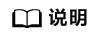
仅“可用”或“不可用”状态的文件系统才能被删除或退订。
为了让更多的开发者更为深入的掌握云端一体 阿里云AIoT策划了“5营连开-云端一体...
原文:https://dev.to/haycuoilennao19/top-free-wysiwyg-text-editing-tools-4l...
操作场景 本节为您介绍如何在本机使用远程登录工具MSTSC登录Windows云服务器。 ...
IDO-SOM3828 是基于瑞芯微 RK3288 SoC(ARM Cortex A17 四核 主频 1.8G)的超小 ...
TOP云 (west.cn)11月11日消息,据最新一期的初创公司融资数据显示,近日三家启...
本文转载自微信公众号「sowhat1412」,作者sowhat0125。转载本文请联系sowhat141...
处理方法 浏览器发送邮件: 在使用浏览器登录邮箱时直接使用HTTP协议,其端口号...
双线服务器托管租用技巧 双线服务器托管 、 服务器租用技 巧有哪些?双线服务器是...
智能语音交互 阿里智能语音交互(Intelligent Speech Interaction),是基于语音...
作为一个服务器管理员,每天必须要做好这些工作——神马服务器系统管理、磁盘和...